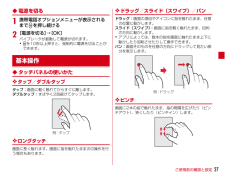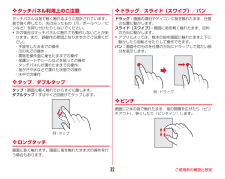Q&A
取扱説明書・マニュアル (文書検索対応分のみ)
"タッチパネル" 一致するキーワードは見つかりませんでした。
"タッチパネル"20 - 30 件目を表示
目次/注意事項13◆共通のお願い・ F-06Eは防水/防塵性能を有しておりますが、本端末内部に水や粉塵を侵入させたり、付属品、オプション品に水や粉塵を付着させたりしないでください。- アダプタ、卓上ホルダ、ドコモminiUIMカードは防水/防塵性能を有しておりません。風呂場などの湿気の多い場所でのご使用や、雨などがかかることはおやめください。また身に付けている場合、汗による湿気により内部が腐食し故障の原因となります。調査の結果、これらの水濡れによる故障と判明した場合、保証対象外となり修理できないことがありますので、あらかじめご了承ください。なお、保証対象外ですので修理を実施できる場合でも有料修理となります。・ お手入れは乾いた柔らかい布(めがね拭きなど)で拭いてください。- 乾いた布などで強く擦ると、ディスプレイに傷がつく場合があります。- ディスプレイに水滴や汚れなどが付着したまま放置すると、シミになることがあります。- アルコール、シンナー、ベンジン、洗剤などで拭くと、印刷が消えたり、色があせたりすることがあります。・ 端子は時々乾いた綿棒などで清掃してください。- 端子が汚れていると接触が悪くなり、電源...
ご使用前の確認と設定23ご使用前の確認と設定amicroSDカードスロットbドコモminiUIMカードスロットcステレオイヤホン端子(防水)ステレオイヤホンのプラグを差し込むとイヤホン接続時マイク選択画面が表示されます。dTV/FMトランスミッタアンテナテレビ視聴/モバキャス視聴/FMトランスミッタ出力時に伸ばします。eディスプレイ(タッチパネル)f近接センサー/RGBセンサーセンサー部分に保護シートやシールなどを貼り付けたり、指などでふさいだりすると、誤動作したり正しく検知されない場合があります。g受話口/お知らせLED(イルミネーション)hインカメラi外部接続端子(MHL兼用)j送話口/マイクkストラップホールl赤外線ポートm温度・湿度センサーふさぐと、正しく検知されない場合があります。nBluetooth/Wi-Fiアンテナ部※oマークpGPS/Xiアンテナ部※qフラッシュrアウトカメラsスピーカーt指紋センサー指紋認証操作のほか、ロック画面の解除やスリープモードの設定/解除を行います。u通気穴各部の名称と機能rstikuvkjdoqn mlce f gp habwxy※左のイラストはスロットキャップを...
ご使用前の確認と設定27◆ 電源を切る1携帯電話オプションメニューが表示されるまでPを押し続ける2[電源を切る]→[OK]バイブレータが振動して電源が切れます。・Pを10秒以上押すと、強制的に電源を切ることができます。◆ タッチパネルの使いかた❖ タップ/ダブルタップタップ:画面に軽く触れてからすぐに離します。ダブルタップ:すばやく2回続けてタップします。❖ ロングタッチ画面に長く触れます。画面に指を触れたまま次の操作を行う場合もあります。❖ ドラッグ/スライド(スワイプ)/パンドラッグ:画面の項目やアイコンに指を触れたまま、任意の位置に動かします。スライド(スワイプ):画面に指を軽く触れたまま、目的の方向に動かします。・アプリによっては、数本の指を画面に触れたまま上下に動かしたり回転させたりして操作できます。パン:画面そのものを任意の方向にドラッグして見たい部分を表示します。❖ ピンチ画面に2本の指で触れたまま、指の間隔を広げたり(ピンチアウト)、狭くしたり(ピンチイン)します。基本操作例:タップ例:ドラッグ
ご使用前の確認と設定25ご使用前の確認と設定amicroSDカードスロットbドコモminiUIMカードスロットcステレオイヤホン端子(防水)ステレオイヤホンのプラグを差し込むとイヤホン接続時マイク選択画面が表示されます。dTV/FMトランスミッタアンテナテレビ視聴/モバキャス視聴/FMトランスミッタ出力時に伸ばします。eディスプレイ(タッチパネル)f近接センサー/RGBセンサー近接センサーは通話中にタッチパネルの誤動作を防ぎます。RGBセンサーは周囲の光の状態や明るさを検知して、ディスプレイの色味やバックライトの明るさを自動調節します。センサー部分に保護シートやシールなどを貼り付けたり、指などでふさいだりすると、誤動作したり正しく検知されない場合があります。g受話口/お知らせLED(イルミネーション)hインカメラi外部接続端子(MHL兼用)j送話口/マイクkストラップホールl赤外線ポートm温度・湿度センサーふさぐと、正しく検知されない場合があります。メーカーサイトから「温湿度チェッカーアプリ」をダウンロードすることでご利用いただけます。nBluetooth/Wi-Fiアンテナ部※oマークpGPS/Xiアンテナ...
ご使用前の確認と設定32❖ タッチパネル利用上のご注意タッチパネルは指で軽く触れるように設計されています。指で強く押したり、先の尖ったもの(爪/ボールペン/ピンなど)を押し付けたりしないでください。・次の場合はタッチパネルに触れても動作しないことがあります。また、誤動作の原因となりますのでご注意ください。- 手袋をしたままでの操作- 爪の先での操作- 異物を操作面に乗せたままでの操作- 保護シートやシールなどを貼っての操作- タッチパネルが濡れたままでの操作- 指が汗や水などで濡れた状態での操作- 水中での操作❖ タップ/ダブルタップタップ:画面に軽く触れてからすぐに離します。ダブルタップ:すばやく2回続けてタップします。❖ ロングタッチ画面に長く触れます。画面に指を触れたまま次の操作を行う場合もあります。❖ ドラッグ/スライド(スワイプ)/パンドラッグ:画面の項目やアイコンに指を触れたまま、任意の位置に動かします。スライド(スワイプ):画面に指を軽く触れたまま、目的の方向に動かします。・アプリによっては、数本の指を画面に触れたまま上下に動かしたり回転させたりして操作できます。パン:画面そのものを任意の方向に...
目次/注意事項14◆共通のお願い・ F-06Eは防水/防塵性能を有しておりますが、本端末内部に水や粉塵を侵入させたり、付属品、オプション品に水や粉塵を付着させたりしないでください。- アダプタ、卓上ホルダ、ドコモminiUIMカードは防水/防塵性能を有しておりません。風呂場などの湿気の多い場所でのご使用や、雨などがかかることはおやめください。また身に付けている場合、汗による湿気により内部が腐食し故障の原因となります。調査の結果、これらの水濡れによる故障と判明した場合、保証対象外となり修理できないことがありますので、あらかじめご了承ください。なお、保証対象外ですので修理を実施できる場合でも有料修理となります。・ お手入れは乾いた柔らかい布(めがね拭きなど)で拭いてください。- 乾いた布などで強く擦ると、ディスプレイに傷がつく場合があります。- ディスプレイに水滴や汚れなどが付着したまま放置すると、シミになることがあります。- アルコール、シンナー、ベンジン、洗剤などで拭くと、印刷が消えたり、色があせたりすることがあります。・ 端子は時々乾いた綿棒などで清掃してください。- 端子が汚れていると接触が悪くなり、電源...
ご使用前の確認と設定31◆ パソコンを使って充電別売りのPC接続用USBケーブル T01などで接続すると、本端末をパソコンから充電することができます。・パソコン上にハードウェアの検索画面や実行する動作の選択画面などが表示されたら、「キャンセル」を選択してください。◆ 電源を入れる1お知らせLEDが緑色に点灯するまで Pを押し続ける(2秒以上)バイブレータが振動した後、起動画面に続いて誤操作防止用のロック画面が表示されます。2ロック画面で・ロック画面→P44・ロックの選択(→P136)によっては、ロック画面での認証操作になります。■ 初めて電源を入れたときはGoogleアカウントの設定(→P150)と自分からだ設定(→P147)を行った後、ドコモサービスの初期設定を行います。それぞれ画面の案内に従って操作してください。・端末エラー情報送信の確認画面が表示された場合は[OK]をタップします。・ソフトウェア更新機能の確認画面が表示された場合は[OK]をタップします。・操作ガイドが表示された場合は、[以後表示しない]または[OK]をタップします。◆ 電源を切る1携帯電話オプションメニューが表示されるまでPを押し続ける...
ご使用前の確認と設定33❖ フリック画面に触れた指をすばやく払います。◆ ホバリング機能ホバリング機能を有効にすると、タッチパネルに触れずに指をかざすことで、画面を操作することができます。・ホバリング機能を利用するには、ホバリング設定を有効にしてください。→P127・タッチパネルと指の間隔が約1cm以内で操作可能となります。・タッチパネルに保護シートやシールなどを貼ると、ホバリング機能の感度が低下します。❖ 利用できる機能と操作■ ギャラリーアルバムに指をかざすと、アルバム内の画像がスライドショーで表示されます。■ ブラウザ画面の上下で指をかざすと、かざした方向に画面がスクロールします。・URLやページコンテンツ上での入力中(キーボード非表示中やUSB/Bluetoothキーボード使用中も含む)は、本機能は動作しません。・Chromeでは本機能は動作しません。・Webサイトによっては本機能が動作しない場合があります。■ ロック画面かざした指の動きに連動して画面が変化します。docomo Palette UI以外のホームアプリを設定して、ロックの選択がセキュリティなしの場合のみ有効です。■ アプリ一覧画面アプリ...
付録/索引174●充電ができない・アダプタの電源プラグやシガーライタープラグがコンセントまたはシガーライターソケットに正しく差し込まれていますか。・別売りのACアダプタ 04をご使用の場合、ACアダプタのmicroUSBプラグが本端末に正しく接続されていますか。また、付属の卓上ホルダを使用する場合、microUSBプラグが卓上ホルダと正しく接続されていますか。→P29、30・付属の卓上ホルダを使用する場合、本端末の充電端子は汚れていませんか。汚れたときは、端子部分を乾いた綿棒などで拭いてください。・別売りのPC接続用USBケーブル T01をご使用の場合、パソコンの電源が入っていますか。・充電しながら通話や通信、その他機能の操作を長時間行うと、本端末の温度が上昇してお知らせLED(赤色)が消える場合があります。温度が高い状態では安全のために充電を停止しているため、ご使用後に本端末の温度が下がってから再度充電を行ってください。■ 端末操作・画面●キーを押しても動作しないスリープモードになっていませんか。Pまたは指紋センサーを押して解除してください。→P44●電池の使用時間が短い・複数のアプリを起動していると、電池...
付録/索引176●タップしても正しく操作できない・手袋をしたままで操作していませんか。・爪の先で操作したり、異物を操作面に乗せたままで操作したりしていませんか。・ディスプレイに保護シートやシールなどを貼っていませんか。保護シートの種類によっては、正しく操作できない場合があります。・タッチパネルが濡れたままで操作したり、指が汗や水などで濡れた状態で操作していませんか。・水中で操作していませんか。・指で直接画面に触れて操作してください。●本端末の動作が遅くなった/アプリの動作が不安定になった/一部のアプリを起動できない本端末のメモリの空き容量が少なくなると動作が安定しません。空き容量が少ない旨のメッセージが表示された場合は、不要なアプリを削除してください。→P132●アプリが正しく動作しない(アプリが起動できない、エラーが頻繁に起こる)無効化されているアプリはありませんか。無効化されているアプリを有効にしてから、再度操作してください。→P133●データが正常に表示されない/タッチパネルを正しく操作できない電源を入れ直してください。→P31■ 通話・音声● をタップしても発信できない機内モードを設定していませんか。...